

今回はこんなお悩みにお答えしていきます。
僕はWordPressで、累計400本近いブログ記事を執筆してきました。(ブロガー歴は4年くらい)
本記事を読むことでこんなことが分かります。
- WordPressでのブログ記事の書き方
- WordPressの細かい設定について
- WordPressで読みやすい記事を書く方法
それでは「WordPressで初心者がブログを書く10のコツ」をお届けします。
>>サラリーマンこそブログ書け【発信する人には信頼という武器がつく】
ブログ記事のキーワード選定
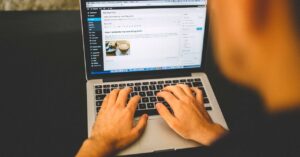
まずは、キーワードの選定をしましょう。キーワードとは読者がインターネットで情報を調べる時の「検索ワード」のことです。
例えば「未経験でSEに転職したい」と考えた読者が、インターネットで仕事を探そうとした時に、このように検索するはずです。
「SE」「未経験」「転職サイト」の3つの検索ワードで調べます。
このユーザーの検索ワードを想定することが、「キーワード選定」になるのです。
キーワード選定をせずにブログ記事を書いても誰にも読まれないゴミ記事になるでしょう。ユーザーの解決したい悩みが思いついたら、キーワード選定をして記事を書くようにしましょう。
キーワード選定をサポートしてくれるツールはたくさんあります。
どちらのツールも無料で使えるので有効活用して、キーワード選定をスムーズに進めて行きましょう。
ブログのタイトル設定
キーワード選定ができたら、ブログ記事のタイトルを決めましょう。
先程の「SE」「未経験」「転職サイト」の3つのキーワードでタイトルをつけるとしたらこんな感じ。
「未経験」から「SE」になれる!おすすめ「転職サイト」5選
キーワードは出来るだけ始めに持ってきたほうがいいですが、僕はタイトルのリズムを大切にしたいので、こんな感じで作っています。
ちなみに、タイトル文字数はSEOで有利なのは、30文字までが理想とされてます。あまり長いタイトルをつけないように気を付けていきましょう。
ブログのカテゴリの使い方
ブログを運営する上で、どんなカテゴリに絞って記事を書いていくのかを決めましょう。
カテゴリが多すぎるとゴチャゴチャしてしまうので、最低でも4つ、最大でも6つのカテゴリを作りましょう。
- ライフ(私生活の役立ち情報)
- ワーク(仕事の役立ち情報)
- スポーツ(運動に関連した情報)
- アイテム(おすすめアイテム情報)
特化ブログ(転職特化、美容特化)にするか、雑記ブログ(多ジャンル)にするかでカテゴリ数は変わってきますが、あまりにカテゴリが多いとブログサイトの滞在率が下がってしまうので、カテゴリは4つ~6つまでに絞るようにしましょう。
ブログ記事の見出し設定
見出しの使い方はかなり重要です。Wordpressでは見出しがH1~H5まであります。役割としては以下の通りです。
H1(記事タイトル)
H2(見出し1)
H3(見出し2)
H4(見出し3)
H5(見出し4)
H1は「記事タイトル」です。基本はH2をメインで使っていき、H2で説明している内容を細分化したい時にH3を使うようなイメージです。僕は基本的にはH4とH5は使いません。
H1(記事タイトル)『明日から売上がグングンあがる営業手法』
導入文
H2(見出し1)一般的な営業手法とは
一般的に使われている営業手法は以下の通りです。
H3(見出し2)テレアポ
説明文
H3(見出し3)飛び込み営業
説明文
基本的な順番はH2の次にH3となりますので、H3で始まってからH2になるのは、文章校正としては良くないので、順番通り正しく見出しを使っていきましょう。
全体の文章を書き始める前に、見出しから作っていったほうがスムーズに作業が進みますのでおすすめです。
ブロックエディターの活用方法

いよいよブログ本文の執筆についてです。
「投稿」から「新規作成」を選択して、「ブロックエディター」を使ってブログを書いていきます。「ブロックエディター」とは、見出し、写真、テキスト、それぞれがブロックのように分かれています。そこに文章を入れていくイメージです。
ここは枠で囲みたい、ここは引用にしたい、ここは画像を入れたい、とブロックごとに設定していきます。
また、旧エディター(クラシックエディター)というのもありますが、Wordのような使用になっているので、初心者にも使いやすいのですが、やや「htmlの基礎知識」が必要です。
2022年には「クラシックエディター」のサポートが終了する予定とのことなので、今のうちから「ブロックエディター」での作業に慣れておいた方が良さそうです。
旧エディター(クラシックエディター)を試してみたいという人は、プラグインから「Classic Editor (クラシックエディター) 」をダウロードして有効化しましょう。
ブログの文章を読みやすくするコツ
書いた文章を読みやすくするコツですが以下の通りです。
- 漢字を多用しないようにする
- 曖昧な言葉使いをしないようにする
- スマホで3行超えたら改行する
- 重要な文章は太字にする
- さらに重要な文章はマーカーする
- 専門的な内容は引用表示する
- 箇条書きを適度に入れる
- 箇条書きやポイントは枠で囲む
以上を守るだけで、圧倒的に読みやすい文章になります。文書力を上げたい人にこちらの本がおすすめです。
ブログの画像配置のやり方

文章だらけのブログは読んでいてキツイです。H2の下には必ず画像を配置するようにしましょう。
H2で一度内容が区切られるタイミングに画像が入ることで、より文章に集中しやすくなります。H2で語りたい内容を連想させる画像を配置するようにしましょう。
画像には「代替テキスト」を設定しましょう。「代替テキスト」とはカンタンに言うと画像の名前です。
代替テキストにキーワードとなる文言を設定しておくことで、画像の名前で検索に引っかかることもあるのでSEO上でも有利になります。
あと、画像1枚の容量は「100KB」を超えないようにしましょう。100KB以上の画像が溜まっていくと、ブログサイトの表示が遅くなるので要注意です。
画像を圧縮するならこちらのサイトで圧縮しましょう。
あまり画像を圧縮し過ぎると、画質が劣化してしまうので気をつけましょう。
ブログのアイキャッチ画像
アイキャッチ画像とはブログの顔になる画像のことです。ブログカードについてサムネイルのことですね。
アイキャッチ画像のクオリティ次第で、その記事のクリック率が大きく変わるので、注目を浴びそうなアイキャッチ画像を作りたいですよね。
アイキャッチ画像を作るなら、「CANVA(キャンバ)」がおすすめです。
>>無料のデザインツールなら「Canva」【オシャレな画像が1分で作れる】
登録は1分で完了。無料で使えるので最高にコスパの良い画像編集ツールです。
ブログのパーマリンク設定
パーマリンクとはWEBページごとに設定できるURLのことです。
https://bloglory.com/ 【 blog-write10 】
【 】のURLがパーマリンクです。ブログ記事ごとに設定できるので、分かりやすいURL名に設定しましょう。基本は英語表記で設定しましょう。
パーマリンクをそのままにしておくとブログタイトルのままになってしまうのですが、SNSでシェアした時に、文字化けしてしまい、呪文のようにとてつもなく怪しいURLになるので、クリックされずらくなります。
ブログのメタディスクリプション設定
「メタディスクリプション」とはインターネット検索をした時に、タイトル下に表示される紹介文章のことです。
100字~120字程度の文章で、自分が知りたい内容が分かる記事なのかをメタディスクリプションで判断します。
関連キーワードを「メタディスクリプション」に入れ込むことで、ネット検索で引っかかる可能性もあります。記事を読んだ先に得られる体験(ベネフィット)を書くようにしましょう。
メタディスクリプションのテンプレート例を用意しましたので、参考になさってください。
「●●で困ってます」「●●のことが知りたい!」といった悩みを解決できる記事になってます。実際に〇〇を経験した筆者が解説します。
この記事では、〇〇について紹介します。〇〇を理解すれば、輝いた未来が待っています。是非ご覧ください。
この記事を読めば、●●の悩みを解決できます。その他にも○○を紹介するので、●●で悩んでる人はぜひ参考にしてみてください。
読者の悩みを解決してくれそうな内容が「メタディスクリプション」に書いてあればクリックされるはずです。
【まとめ】WordPressで初心者がブログを書く10のコツ

WordPressでブログを書く10のコツをご紹介しました。
今回はあくまで基本的なことですが、ブログで多くの人たちに見てもらうためには、基礎を徹底して細かいポイントにこだわることが大切です。
細部にまで注意して、質の高いコンテンツを作っていきましょう。
また、ブログでお金で稼ぐなら「アフィリエイト」が手っ取り早いです。
アフィリエイトとは、ブログで商品やサービスを紹介して、訪問者が紹介した商品やサービスを購入すると、手数料がもらえるというシステムです。
僕が主に使っているのは、以下のアフィリエイトサービスです。すベて「登録は無料」です。
まだWordPressでブログを開設していない人は、「お名前.com」でドメインを取得して、「エックスサーバー」でサーバーを借りましょう。
ドメイン、サーバーの準備が整ったら、「WordPress」をダウンロードすればサイトの準備はOK。今日からすぐ始められます。
あなたのブログライフが成功することを願っています!!


